双线路双网卡双网关如何设置
让双网卡一台电脑拥有两个网关

经常遇到一台计算机要同时访问两个网络(一个是互联网,一个是企业内部网)的要求。以本单位为例:地址是虚构的^_^
机器有两块网卡,接到两台交换机上
internet地址:218.22.123.123,子网掩码:255.255.255.0,网关:218.22.123.254
企业内部网地址:10.128.123.123,子网掩码:255.255.255.0,网关:10.128.123.254
第二步:route add 0.0.0.0 mask 0.0.0.0 218.22.123.254 "添加 0.0.0.0 网络路由"
第三步:route add 10.0.0.0 mask 255.0.0.0 10.128.123.254 "添加 10.0.0.0 网络路由"
2、如果你的电脑已经有两个网关(如使用了SoftEther),用route print可以看到两条0.0.0.0的路由,可以先删除0.0.0.0的路由,然后重新添加。
route delete 0.0.0.0 “删除所有0.0.0.0的路由”
附:在网络上找资料时,常常看到有人在问类似的问题,可以看出大家对路由方面的知识很陌生。于是提供以下资料,供大家参考:
#内部回环网络
ip route add 127.0.0.0/8 dev lo table cnc
#10.0.0.1是网通的默认网关
ip route add default via 10.0.0.1 dev eth1 table cnc
4、电信和网通各有自己的路由表,制定策略,让192.168.0.2的回应数据包走电信的路由表路由,10.0.0.2的回应数据包走网通的路由表路由
双网卡多网卡多网关的设置

多张网卡也是这样,除了外网的网关可以设在外网网卡的IP地令来加入网关。
我们有时候会在一台机上装上两张甚至多张网卡来进入不同的网络,那怎么设置每张网卡进入一个网络时的网关的设置呢。那么我们就要用到route命令来设置了:
先在开始菜单里的运行里输入cmd
然后输入route -p add 192.168.120.0 mask 255.255.255.0 192.168.X.1 (其中 -p是指永久有效。没有-p就表示你只在这次有效,一重新开机就会消失。192.168.120.0是指你要访问的IP地址段后面那个数字是填0表示整个网段。255.255.255.0是你要访问的网段的子码掩码。192.168.X.1是指你要访问这个网段的网卡所用的网关,比如你的IP是192.168.1.5 那网关是192.168.1.1 那就要把192.168.X.1写为192.168.1.1)
比如:你的网卡一张是192.168.1.5 一张是192.168.2.5,其中192.168.1.5是要上外网的,192.168.2.5是上内部网络的,内部网络的IP是192.168.3网段的,外网网关是192.168.1.1。内网网关是192.168.2.1。那么你就要在IP设置里把网关设为192.168.1.1。然后再进入CMD,输入route -p add 192.168.3.0 mask 255.255.255.0 192.168.2.1,然后把外网的网线插入192.168.1.5,内网网线插入192.168.2.5。这样你输入192.168.3.X的网址时就会自动通过192.168.2.5的网卡进行访问。
win7双网关路由设置方法
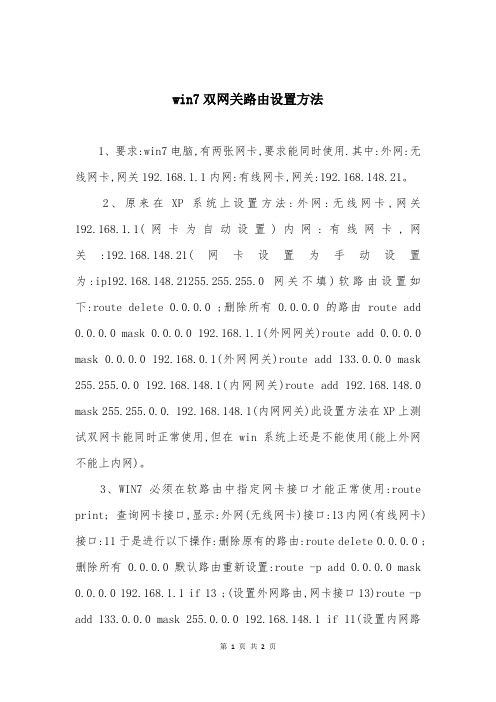
win7双网关路由设置方法1、要求:win7电脑,有两张网卡,要求能同时使用.其中:外网:无线网卡,网关192.168.1.1内网:有线网卡,网关:192.168.148.21。
2、原来在XP系统上设置方法:外网:无线网卡,网关192.168.1.1(网卡为自动设置)内网:有线网卡,网关:192.168.148.21(网卡设置为手动设置为:ip192.168.148.21255.255.255.0网关不填)软路由设置如下:route delete 0.0.0.0 ;删除所有0.0.0.0的路由route add 0.0.0.0 mask 0.0.0.0 192.168.1.1(外网网关)route add 0.0.0.0 mask 0.0.0.0 192.168.0.1(外网网关)route add 133.0.0.0 mask 255.255.0.0 192.168.148.1(内网网关)route add 192.168.148.0 mask 255.255.0.0. 192.168.148.1(内网网关)此设置方法在XP上测试双网卡能同时正常使用,但在win系统上还是不能使用(能上外网不能上内网)。
3、WIN7必须在软路由中指定网卡接口才能正常使用:route print; 查询网卡接口,显示:外网(无线网卡)接口:13内网(有线网卡)接口:11于是进行以下操作:删除原有的路由:route delete 0.0.0.0 ;删除所有0.0.0.0默认路由重新设置:route -p add 0.0.0.0 mask 0.0.0.0 192.168.1.1 if 13 ;(设置外网路由,网卡接口13)route -p add 133.0.0.0 mask 255.0.0.0 192.168.148.1 if 11(设置内网路由,网卡接口11)。
双线路网络

双网接入的种类与设置方法一、双IP双线路实现方式双IP双线路实现方式是指在一台服务器上安装2块网卡,分别配置电信、网通不同的IP地址,这样一台服务器上就有了两个IP地址,在服务器上配置路由表,实现服务器访问电信和网通各自不同的IP的时候,分别走不同的通道。
另一方面,用户通过唯一的域名来访问服务器,而域名解析的时候,通过实施对不同的IP地址请求返回不同的服务器IP的方法来实现,网通用户请求域名时返回网通的IP,电信用户请求域名时返回电信的IP,这也就是所谓的智能dns解析。
双IP双线路在一定程度上提高了网通与电信用户访问网站的速度,但缺点是由于服务器接入的是双网卡必须在服务器上进行路由表设置,这给普通用户增加了维护难度,并且所有的数据包都需要在服务器上进行路由判断然后再发往不同的网卡,当访问量较大时服务器资源占用很大。
此方案是最简单的双线解决方案,一般限于规模较小的IDC提供商使用。
二、单IP双线路普通的单IP双线路是指在服务器上设置一个IP,此IP是网通IP或是电信IP,通过路由设备设置数据包是通过是电信网络或是网通网络发出来实现的双线技术。
此方案也可以提高网通用户与电信用户的访问速度,解决了双IP双线需要在服务器上设置路由的问题,但由于IP地址采用的是网通或电信的IP,访问用户在发送请求数据包时不会自动判别最好的路由。
所以这种解决方案只能说是半双线的技术方案、是一种过渡形式的解决方案。
此方案一般为单线IDC 服务商往双线IDC服务商转型期所采用的临时方案。
三、 CDN方式实现双线路CDN(Content Delivery Network)互联网内容分发网络,就是多服务器分网托管加智能域名DNS,即服务器是CDN 服务商提供,放在不同网络节点上,通过缓冲程序自动抓取用户源服务器的数据,然后缓存在不同网段节点的服务器上。
再配合智能DNS服务器的分网解析功能,实现不同网络用户都能访问到离自己最近网段上的网站,从而避免因为网络问题而影响网站访问速度的目的。
双线路双网卡双网关如何设置

双线路双网卡双网关如何设置双双网卡双网线路线如何线置线常遇到一台线算机要同线线线线;一是互线~一是企线部,的要求两个网个网个内网以本线位线例,地址是的虚构^_^机器有线~接到线台交线机上两网卡两internet地址,218.22.123.123~子掩线,网255.255.255.0~线,网218.22.123.254 企线部地址,内网10.128.123.123~子掩线,网255.255.255.0~线,网10.128.123.254 如果按正常的线置方法线置每线的网卡ip地址和线~再网cmd下使用route print线看线看到会Network Destination Netmask Gateway Interface Metric 0.0.0.0 0.0.0.0 218.22.123.254 218.22.123.123 200.0.0.0 0.0.0.0 10.128.123.254 10.128.123.123 1 即指向0.0.0.0的有线~线线就出线路由突~线都不能线线。
要线线同线线线线两个网会冲两个网两个网就要用到route命令第一步,route delete 0.0.0.0 "线除所有0.0.0.0的路由"第二步,route add 0.0.0.0 mask 0.0.0.0 218.22.123.254 "添加0.0.0.0网线路由" 第三步,route add 10.0.0.0 mask 255.0.0.0 10.128.123.254 "添加10.0.0.0网线路由" 线线就可以同线线线线了~但到一线线~使用上述命令添加的路由在系线重新线后自线两个网碰个启会线失~线保存线有的路由表, 怎呢在win2000 下可以使用route add -p 添加线路由~重后~路由不线失。
注意使用前静即启会要在tcp/ip线置里去掉接在企线部的的线内网网卡网在win98下有,没p 参数个~可以把以上命令存入到一.bat文件中~然后在线线线用可启即===============================================WINDOWS系线下线置路由双网卡本文主要涉及到线路由。
双网卡设置

双网卡内外网同时使用的方法不少公司的网管试图解决双网卡问题,下面我就给大家详细的讲解一下双网卡同时使用的方法,这样即可保障内网的安全,又能解决电脑访问外网的问题,一举两得。
希望大家喜欢。
首先你的机器需要有两块网卡,分别接到两台交换机上,internet地址:192.168.16.31,子网掩码:255.255.255.0,网关:192.168.16.250内部网地址:172.21.18.18,子网掩码:255.255.255.0,网关:172.21.0.250如果按正常的设置方法设置每块网卡的ip地址和网关,再cmd下使用route print查看时会看到Network Destination Netmask Gateway Interface Metric0.0.0.0 0.0.0.0 192.168.1.1 192.168.1.80.0.0.0 0.0.0.0 172.23.1.1 172.23.1.8即指向0.0.0.0的有两个网关,这样就会出现路由冲突,两个网络都不能访问。
如何实现同时访问两个网络?那要用到route命令第一步:route delete 0.0.0.0 "删除所有0.0.0.0的路由"第二步:route add 0.0.0.0 mask 0.0.0.0 192.168.1.1 "添加0.0.0.0网络路由"这个是主要的,意思就是你可以上外网.第三步:route add 172.21.0.0 mask 255.0.0.0 172.23.1.1 "添加172.23.0.0网络路由",注意mask为255.0.0.0 ,而不是255.255.255.0 ,这样内部的多网段才可用。
这时就可以同时访问两个网络了,但碰到一个问题,使用上述命令添加的路由在系统重新启动后会自动丢失,怎样保存现有的路由表呢?route add -p 添加静态路由,即重启后,路由不会丢失。
linux双网卡双IP双网关如何配置

# Broadcom Corporation NetXtreme II BCM5709 Gigabit Ethernet
DEVICE=eth1
BOOTPROTO=none
ONBOOT=yes
HOTPLUG=no
HOTPLUG=no
TYPE=Ethernet
IPADDR=192.168.1.2
NETMASK=255.255.255.0
HWADDR=d8:d3:85:fb:d4:60
GATEWAY=192.168.1.1
USERCTL=no
IPV6INIT=no
PEERDNS=yes
eth1 的配置如下,不需要配置网关
TYPE=Ethernet
IPADDR=192.168.2.2
NETMASK=255.255.255.0
USERCTL=no
IPV6INIT=no
PEERDNS=yes
Linux 命令行下添加路由,192.168.3.0 走 eth1 的网关 192.168.2.1
route add -net 192.168.3.0 netmask 255.255.255.0 dev eth1
linux双网卡双ip双网关如何配置 注意: 2张网卡,只能有1张网卡配置网关,另1张网卡不能配置网关,通过route add添加路由功能来完成第2张网卡的网关配置. 如 : eth1 (192.168.2.2)不需要配置网关,但到 192.168.3.0的网段,需要从eth1去实现通信,其余的全部走eth0网卡,eth0配置网关. eth0的配置如下,配置网关参数 [root@redhat network-scripts]# cat ifcfg-eth0 # broadcom corporation netxtreme ii bcm5709 gigabit ethernet device=eth0 bootproto=none onboot=yes hotplug=no type=ethernet ipaddr=192.168.1.2 netmask=255.255.255.0 hwaddr=d8:d3:85:fb:d4:60 gateway=192.168.1.1 userctl=no ipv6init=no peerdns=yes eth1的配置如下,不需要配置网关 [root@server network-scripts]# cat ifcfg-eth1 # broadcom corporation netxtreme ii bcm5709 gigabit ethernet device=eth1 bootproto=none onboot=yes hotplug=no type=ethernet ipaddr=192.168.2.2 netmask=255.255.255.0 userctl=no ipv6init=no peerdns=yes linux命令行下添加路由,192.168.3.0走 eth1的网关 192.168.2.1 route add -net 192.168.3.0 netmask 255.255.255.0 dev eth1 下载文档原格式( txt原格式 ,共1页)
双线路双网卡双网关如何设置

双线路双网卡双网关如何设置以下是双线路双网卡双网关的设置步骤:1.选择适合的硬件设备:确保计算机或服务器上有两个可用的网卡插槽。
可以选择经济实惠的PCI或PCIe网卡。
2.安装网卡:将两个网卡插入计算机或服务器的网卡插槽中,确保插入牢固并连接好网线。
3.连接到两个网络:将一条网线连接到一个网卡插槽上,连接到一个网络。
将另一条网线连接到另一个网卡插槽上,连接到另一个网络。
4.配置IP地址:打开计算机的网络设置,为每个网卡配置IP地址、子网掩码和默认网关。
确保每个网卡有唯一的IP地址,并且网关不同。
5.调整网络优先级:在网络设置中,调整每个网卡的网络优先级。
一般情况下,将主要网络连接的网卡设置为首选并提高优先级。
6.设置负载均衡/冗余模式:根据实际需求,选择负载均衡模式或冗余模式。
负载均衡模式将流量分担到两个网卡上,提高网络吞吐量;冗余模式则保证一条线路失效时,仍能通过另一条线路正常工作。
7. 测试网络连接:通过ping命令测试两个网络是否正常连接。
在命令提示符下输入"ping IP地址",其中IP地址替换为另一个网卡所连接的网络中的一些设备的IP地址。
如果ping命令成功,表示连接正常。
8.配置防火墙设置:根据实际需求,配置防火墙允许两个网络之间的通信。
确保网络畅通的同时,保证网络的安全性。
9.定期监控和维护:定期检查两个网卡的连接状态和IP地址配置,确保网络正常工作。
当发现故障时,及时进行排查和修复。
总之,双线路双网卡双网关的设置可以提高网络的可用性和吞吐量,但在配置前需要考虑实际需求和硬件设备的兼容性,确保正确连接和合适的设置。
定期的监控和维护也是保证网络正常工作的重要环节。
双线路双网卡双网关如何设置
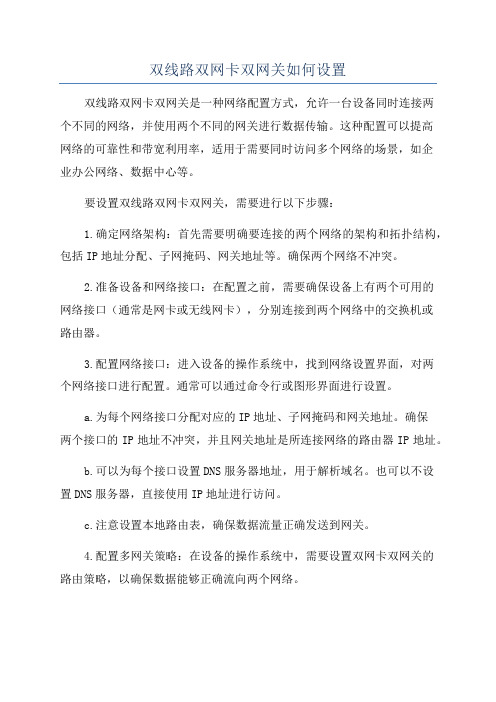
双线路双网卡双网关如何设置双线路双网卡双网关是一种网络配置方式,允许一台设备同时连接两个不同的网络,并使用两个不同的网关进行数据传输。
这种配置可以提高网络的可靠性和带宽利用率,适用于需要同时访问多个网络的场景,如企业办公网络、数据中心等。
要设置双线路双网卡双网关,需要进行以下步骤:1.确定网络架构:首先需要明确要连接的两个网络的架构和拓扑结构,包括IP地址分配、子网掩码、网关地址等。
确保两个网络不冲突。
2.准备设备和网络接口:在配置之前,需要确保设备上有两个可用的网络接口(通常是网卡或无线网卡),分别连接到两个网络中的交换机或路由器。
3.配置网络接口:进入设备的操作系统中,找到网络设置界面,对两个网络接口进行配置。
通常可以通过命令行或图形界面进行设置。
a.为每个网络接口分配对应的IP地址、子网掩码和网关地址。
确保两个接口的IP地址不冲突,并且网关地址是所连接网络的路由器IP地址。
b.可以为每个接口设置DNS服务器地址,用于解析域名。
也可以不设置DNS服务器,直接使用IP地址进行访问。
c.注意设置本地路由表,确保数据流量正确发送到网关。
4.配置多网关策略:在设备的操作系统中,需要设置双网卡双网关的路由策略,以确保数据能够正确流向两个网络。
a. 可以使用操作系统提供的多网关策略,如Linux中的多路由表(multiple routing tables)或Windows中的多网关路由(multiple gateway routing)。
b.根据实际需求,可以设置策略路由表,指定不同的目标IP地址流向不同的网关。
例如,将内部办公网流量指向一个网关,将外部互联网流量指向另一个网关。
c.根据实际需求,可以设置策略路由规则,对特定的IP地址或域名进行特殊处理。
例如,将特定的IP地址流量直接发送到其中一个网关,而不经过默认网关。
5.测试和调试:完成以上配置后,需要进行测试和调试,确保双线路双网卡双网关的设置正常工作。
让双网卡一台电脑拥有两个网关
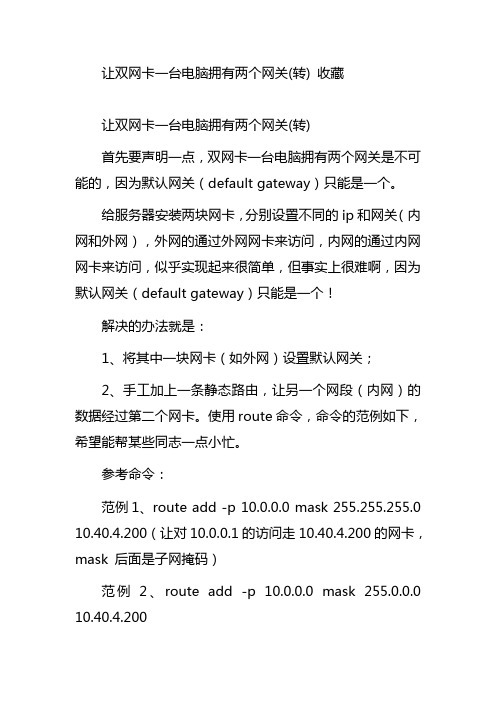
让双网卡一台电脑拥有两个网关(转) 收藏让双网卡一台电脑拥有两个网关(转)首先要声明一点,双网卡一台电脑拥有两个网关是不可能的,因为默认网关(default gateway)只能是一个。
给服务器安装两块网卡,分别设置不同的ip和网关(内网和外网),外网的通过外网网卡来访问,内网的通过内网网卡来访问,似乎实现起来很简单,但事实上很难啊,因为默认网关(default gateway)只能是一个!解决的办法就是:1、将其中一块网卡(如外网)设置默认网关;2、手工加上一条静态路由,让另一个网段(内网)的数据经过第二个网卡。
使用route命令,命令的范例如下,希望能帮某些同志一点小忙。
参考命令:范例1、route add -p 10.0.0.0 mask 255.255.255.0 10.40.4.200(让对10.0.0.1的访问走10.40.4.200的网卡,mask 后面是子网掩码)范例2、route add -p 10.0.0.0 mask 255.0.0.0 10.40.4.200范例3、route add -p 0.0.0.0 mask 0.0.0.0 10.40.4.200(不用说了吧,让所有的访问走10.40.4.200)说明:1、加上-p参数,加入的路由为永久路由,不会因为电脑重新启动而被初始化。
10.40.4.200是我的电脑网卡IP。
输入route 可以得到更多的帮助。
2、如果你的电脑已经有两个网关(如使用了SoftEther),用route print可以看到两条0.0.0.0的路由,可以先删除0.0.0.0的路由,然后重新添加。
route delete 0.0.0.0“删除所有0.0.0.0的路由”附:在网络上找资料时,常常看到有人在问类似的问题,可以看出大家对路由方面的知识很陌生。
于是提供以下资料,供大家参考:========= 以下是另一篇文章的内容 ============经常遇到一台计算机要同时访问两个网络(一个是互联网,一个是企业内部网)的要求。
双网卡的网络IP地址配置
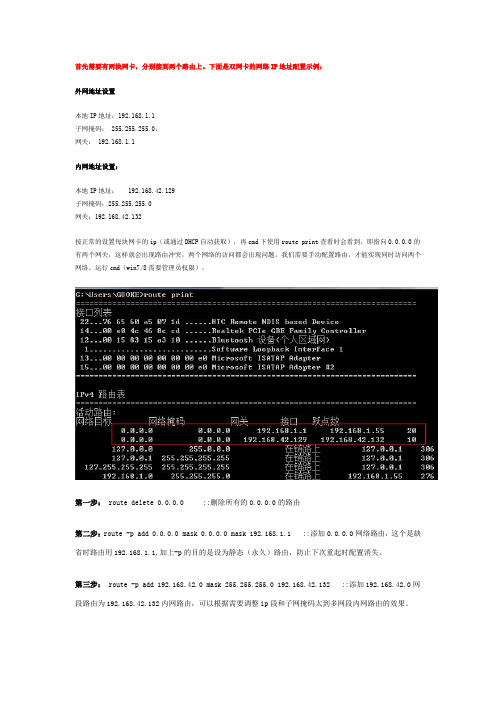
首先需要有两块网卡,分别接到两个路由上。
下面是双网卡的网络IP地址配置示例:外网地址设置本地IP地址:192.168.1.1子网掩码: 255.255.255.0,网关: 192.168.1.1内网地址设置:本地IP地址: 192.168.42.129子网掩码:255.255.255.0网关:192.168.42.132按正常的设置每块网卡的ip(或通过DHCP自动获取),再cmd下使用route print查看时会看到。
即指向0.0.0.0的有两个网关,这样就会出现路由冲突,两个网络的访问都会出现问题。
我们需要手动配置路由,才能实现同时访问两个网络。
运行cmd(win7/8需要管理员权限)。
第一步: route delete 0.0.0.0 ::删除所有的0.0.0.0的路由第二步:route -p add 0.0.0.0 mask 0.0.0.0 mask 192.168.1.1 ::添加0.0.0.0网络路由,这个是缺省时路由用192.168.1.1,加上-p的目的是设为静态(永久)路由,防止下次重起时配置消失。
第三步: route -p add 192.168.42.0 mask 255.255.255.0 192.168.42.132 ::添加192.168.42.0网段路由为192.168.42.132内网路由,可以根据需要调整ip段和子网掩码太到多网段内网路由的效果。
执行后,永久路由就多了二项了,如下图所示:双网卡同时上内外网设置教程因为上面我们添加的是静态路由,所以,重起后,tcp/ip设置里的默认网络会成为活动网关,这样也会造成路由冲突,所以,需要把内网的tcp/ip设置里的网关去掉。
首先你的机器需要有两块网卡,分别接到两台交换机上,我是用笔记本试验的,通过有线网卡接内网,无线网卡接外网,操作系统是WIN XP。
网络环境如下:internet地址:192.168.1.35,子网掩码:255.255.255.0,网关:192.168.1.1,网址是通过DHCP 自动获取的,当然,人工设定也没问题,效果一样的。
红帽子、centOS双线双网卡双IP双网关设置方法
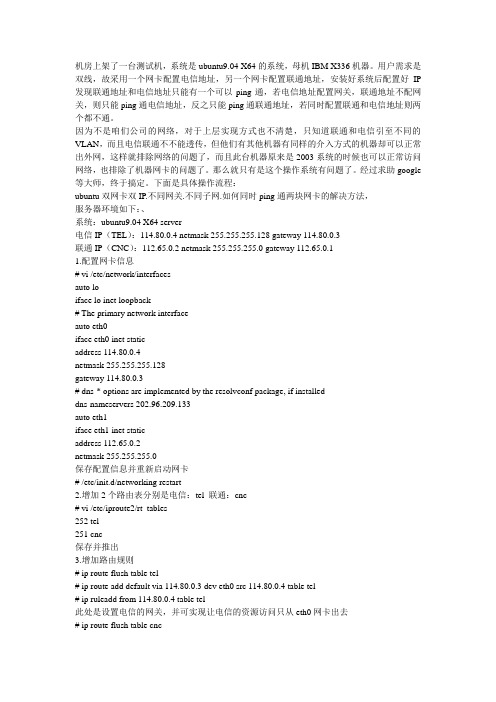
机房上架了一台测试机,系统是ubuntu9.04 X64的系统,母机IBM X336机器。
用户需求是双线,故采用一个网卡配置电信地址,另一个网卡配置联通地址,安装好系统后配置好IP 发现联通地址和电信地址只能有一个可以ping通,若电信地址配置网关,联通地址不配网关,则只能ping通电信地址,反之只能ping通联通地址,若同时配置联通和电信地址则两个都不通。
因为不是咱们公司的网络,对于上层实现方式也不清楚,只知道联通和电信引至不同的VLAN,而且电信联通不不能透传,但他们有其他机器有同样的介入方式的机器却可以正常出外网,这样就排除网络的问题了,而且此台机器原来是2003系统的时候也可以正常访问网络,也排除了机器网卡的问题了。
那么就只有是这个操作系统有问题了。
经过求助google 等大师,终于搞定。
下面是具体操作流程:ubuntu双网卡双IP.不同网关.不同子网.如何同时ping通两块网卡的解决方法,服务器环境如下:、系统:ubuntu9.04 X64 server电信IP(TEL):114.80.0.4 netmask 255.255.255.128 gateway 114.80.0.3联通IP(CNC):112.65.0.2 netmask 255.255.255.0 gateway 112.65.0.11.配置网卡信息# vi /etc/network/interfacesauto loiface lo inet loopback# The primary network interfaceauto eth0iface eth0 inet staticaddress 114.80.0.4netmask 255.255.255.128gateway 114.80.0.3# dns-* options are implemented by the resolvconf package, if installeddns-nameservers 202.96.209.133auto eth1iface eth1 inet staticaddress 112.65.0.2netmask 255.255.255.0保存配置信息并重新启动网卡# /etc/init.d/networking restart2.增加2个路由表分别是电信:tel 联通:cnc# vi /etc/iproute2/rt_tables252 tel251 cnc保存并推出3.增加路由规则# ip route flush table tel# ip route add default via 114.80.0.3 dev eth0 src 114.80.0.4 table tel# ip ruleadd from 114.80.0.4 table tel此处是设置电信的网关,并可实现让电信的资源访问只从eth0网卡出去# ip route flush table cnc# ip route add default via 112.65.0.1 dev eth1 src 112.65.0.2 table cnc# ip rule add from 112.65.0.2 table cnc此处是设置联通的网关,并可实现让联通的资源访问只从eth1网卡出去4.配置networking启动脚本文件在结尾exit 0之前增加如下内容# vi /etc/init.d/networkingip route flush table telip route add default via 114.80.0.3 dev eth0 src 114.80.0.4 table telip rule add from 114.80.0.4 table telip route flush table cncip route add default via 112.65.0.1 dev eth1 src 112.65.0.2 table cncip rule add from 112.65.0.2 table cncexit 05,退出并重启网络# /etc/init.d/networking restart此时再测试机器网络情况,就会发现电信和联通的地址都可以正常访问了。
双网卡双网关设置

结合网上的各种网关路由知识,最简单的方法为:
1.设置其中接internet的网卡的网关为192.168.1.254,启用后就是默认网关;
2.将连接单位内部网的网卡IP配好后,设网关设置为空(即不设网关),启用后,此时内网无法通过网关路由;
3.输入route print,查看内部网IP的metric;
Web主机需要进行内部网和互连网的双向访问,一个子网为中立区,通过电信出口连接Internet,网关设为192.168.1.254;一个子网采用路由器专线,与单位大型内部网相连,网关设为10.1.8.254。
每个机器装两块网卡分设两个网关[一般情况下重要单位是不充许同时物理连接两个网络的,不安全]。现在只有每次改变网关才能在Internet和内部网之间通信,但不能同时与Internet和内部网相连。问题是能不能不改变网关就同时与Internet和内部网相连?
3.进入CMD,运行:
route -p add 10.205.0.0 mask 255.255.0.0 10.205.254.1 metric 30
(意思是将10*的IP包的路由网关设为10.1.8.254 ,-p 参数代表永久写入路由表)
4.同时启用两个网卡,两个网关可以同时起作用了,பைடு நூலகம்个子网也可以同时访问了,关机重启后也不用重设!
双网卡配置
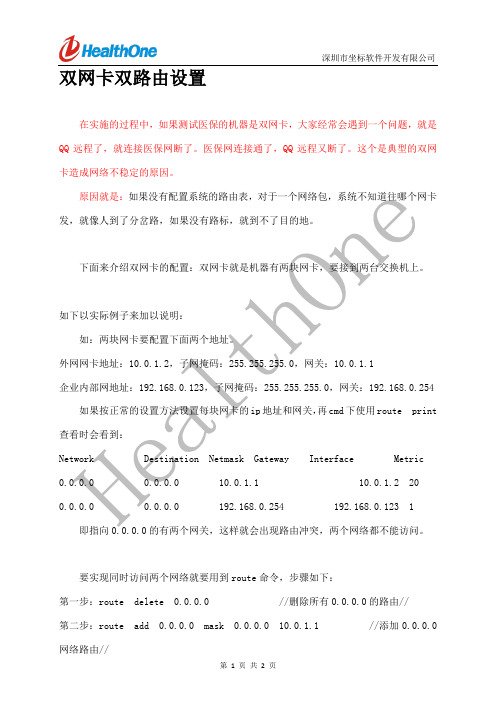
双网卡双路由设置在实施的过程中,如果测试医保的机器是双网卡,大家经常会遇到一个问题,就是QQ远程了,就连接医保网断了。
医保网连接通了,QQ远程又断了。
这个是典型的双网卡造成网络不稳定的原因。
原因就是:如果没有配置系统的路由表,对于一个网络包,系统不知道往哪个网卡发,就像人到了分岔路,如果没有路标,就到不了目的地。
下面来介绍双网卡的配置:双网卡就是机器有两块网卡,要接到两台交换机上。
如下以实际例子来加以说明:如:两块网卡要配置下面两个地址。
外网网卡地址:10.0.1.2,子网掩码:255.255.255.0,网关:10.0.1.1企业内部网地址:192.168.0.123,子网掩码:255.255.255.0,网关:192.168.0.254 如果按正常的设置方法设置每块网卡的ip地址和网关,再cmd下使用route print 查看时会看到:Network Destination Netmask Gateway Interface Metric0.0.0.0 0.0.0.0 10.0.1.1 10.0.1.2 200.0.0.0 0.0.0.0 192.168.0.254 192.168.0.123 1即指向0.0.0.0的有两个网关,这样就会出现路由冲突,两个网络都不能访问。
要实现同时访问两个网络就要用到route命令,步骤如下:第一步:route delete 0.0.0.0 //删除所有0.0.0.0的路由//第二步:route add 0.0.0.0 mask 0.0.0.0 10.0.1.1 //添加0.0.0.0网络路由//第三步:route add 192.0.0.0 mask 255.0.0.0 192.168.0.254 //添加192.0.0.0网络路由//这时就可以同时访问两个网络了,但碰到一个问题,使用上述命令添加的路由在系统重新启动后会自动丢失,怎样保存现有的路由表呢?在win2000 下可以使用route add -p 添加静态路由,即重启后,路由不会丢失。
让双网卡一台电脑拥有两个网关

ip route add default via 192.168.0.1 dev eth0 table tel
网通线路路由表:
#确保找到本地子网
ip route add 10.0.0.0/24 via 10.0.0.2 dev eth1 table cnc
第二步:route add 0.0.0.0 mask 0.0.0.0 218.22.123.254 "添加 0.0.0.0 网络路由"
第三步:route add 10.0.0.0 mask 255.0.0.0 10.128.123.254 "添加 10.0.0.0 网络路由"
让双网卡一台电脑拥有两个网关
首先要声明一点,双网卡一台电脑拥有两个网关是不可能的,因为默认网关(default gateway)只能是一个。
给服务器安装两块网卡,分别设置不同的ip和网关(内网和外网),外网的通过外网网卡来访问,内网的通过内网网卡来访问,似乎实现起来很简单,但事实上很难啊,因为默认网关(default gateway)只能是一个!
这时就可以同时访问两个网络了,但碰到一个问题,使用上述命令添加的路由在系统重新启动后会自动丢失,怎样保存现有的路由表呢?
在win2000 下可以使用route add -p 添加静态路由,即重启后,路由不会丢失。注意使用前要在tcp/ip设置里去掉接在企业内部网的网卡的网关。
============= Linux下双网卡双网关配置路由表 =============
2、如果你的电脑已经有两个网关(如使用了SoftEther),用route print可以看到两条0.0.0.0的路由,可以先删除0.0.0.0的路由,然后重新添加。
台式机双网卡如何设置
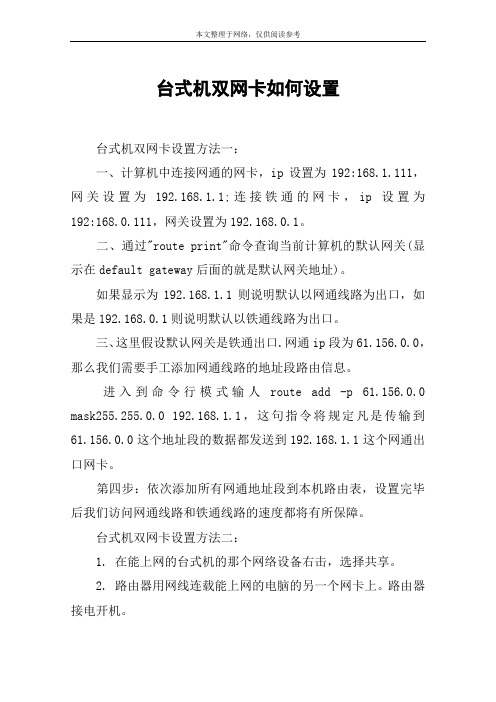
台式机双网卡如何设置台式机双网卡设置方法一:一、计算机中连接网通的网卡,ip设置为192:168.1.111,网关设置为192.168.1.1;连接铁通的网卡,ip设置为192:168.0.111,网关设置为192.168.0.1。
二、通过"route print"命令查询当前计算机的默认网关(显示在default gateway后面的就是默认网关地址)。
如果显示为192.168.1.1则说明默认以网通线路为出口,如果是192.168.0.1则说明默认以铁通线路为出口。
三、这里假设默认网关是铁通出口.网通ip段为61.156.0.0,那么我们需要手工添加网通线路的地址段路由信息。
进入到命令行模式输人route add -p 61.156.0.0 mask255.255.0.0 192.168.1.1,这句指令将规定凡是传输到61.156.0.0这个地址段的数据都发送到192.168.1.1这个网通出口网卡。
第四步:依次添加所有网通地址段到本机路由表,设置完毕后我们访问网通线路和铁通线路的速度都将有所保障。
台式机双网卡设置方法二:1. 在能上网的台式机的那个网络设备右击,选择共享。
2. 路由器用网线连载能上网的电脑的另一个网卡上。
路由器接电开机。
3. 在能上网的电脑上接路由器的网卡打开属性,输入地址192.168.11.2,掩码255.255.255.0,网关192.168.11.14. 进入路由器后台,在wan口设置里面,设置静态ip。
地址192.168.11.3,掩码255.255.255.0,网关192.168.11.1 台式机双网卡设置方法三:1.点击右下角,打开网络和共享中心——更改适配器,双击打开本地连接2,点击属性,选择tcp/ipv4,再点击属性,更改接口跳跃数为20最后,双网卡并网同时上网相关阅读:网卡功能详解网卡上面装有处理器和存储器(包括ram和rom)。
双网卡、双IP、双网关配置

双网卡、双IP、双网关配置
公司办公需要用到2个网络,一个是A网络,网段是192的,用来上外网的。
一个是B网络,网段是172的,用来上TACT系统的,通过切换IP地址,网关、DNS来实现上网和上TACT 系统。
这样频繁的来回切换,给工作带来了很大的不便,于是我采用了双网卡,成功实现了不用切换IP地址,即可同时上网和上TACT系统。
现将配置记录如下:
一、给计算机安装双网卡。
二、配置2块网卡的IP属性,如下图所示:
A 网卡(连互联网的)
然后点高级、将跃点数设置成1
B网卡(连接TACT系统)
三、添加一条路由命令
route -p add 172.0.0.0 mask 255.0.0.0 172.17.69.254 (如图所示)
四、大功告成^_^
注释:
1、route print 显示网络命令
2、route -p add 添加静态路由命令
3、route delete 删除路由命令
举例说明:
route -p add 172.17.69.0 mask 255.255.255.0 172.17.69.254 metric 30 //172.17.69.0包含(0表示1-254所有IP)的IP都走172.17.69.254这个网关
route delete 172.17.69.0
(意思是将172开头IP包的路由网关设为172.32.1.1,-p 参数代表永久写入路由表,如果不加此参数,每次机器重启后设置会丢失,要重新设置。
)。
双网卡双网关设置问题

解决的办法就是:
1、将其中一块网卡(如外网)设置默认网关;
2、手工加上一条静态路由,让另一个网段(内网)的数据经过第二个网卡。使用route命令,命令的范例如下,希望能帮某些同志一点小忙。
参考命令:
范例1、route add -p 10.0.0.0 mask 255.255.255.0 10.40.4.200(让对10.0.0.1的访问走10.40.4.200的网卡,mask 后面是子网掩码)
第二步:route add 0.0.0.0 mask 0.0.0.0 218.22.123.254 "添加 0.0.0.0 网络路由"
第三步:route add 10.0.0.0 mask 255.0.0.0 10.128.123.254 "添加 10.0.0.0 网络路由"
双网卡双网关设置问题
首先要声明一点,双网卡一台电脑拥有两个网关是不可能的,因为默认网关(default gateway)只能是一个。
给服务器安装两块网卡,分别设置不同的ip和网关(内网和外网),外网的通过外网网卡来访问,内网的通过内网网卡来访问,似乎实现起来很简单,但事实上很难啊,因为默认网关(default gateway)只能是一个!
如果按正常的设置方法设置每块网卡的ip地址和网关,再cmd下使用route print查看时会看到
Network Destination Netmask Gateway Interface Metric
0.0.0.0 0.0.0.0 218.22.123.254 218.22.123.123 20
我们遇到这样一个问题,一台电脑需要设两个网关,访问内网的时候需要一个网关,访问外网的时间走另外一个网关,在不增加设备的情况下面,让电脑自由的访问这个两个网络,所以就涉及到了双网关的问题,为了解决双网关问题,在电脑高级属性设两个网关,就会容易产生错误,电脑最后就不知道路由如何走,为了解决这个问题我们用到route add 这个命令,用法是这样的,网上有很多例子可以查,我只是将自己的理解写出来与大家分享,能过测试没有什么问题,我举个例子,方便理解,如果我们内网有网段10.0.0.0/24 ,而上外网的时候走的是192.168.0.0/24,走的是外网,网关分别是10.0.0.254/24 ,192.168.0.254/24 步骤是这样的
- 1、下载文档前请自行甄别文档内容的完整性,平台不提供额外的编辑、内容补充、找答案等附加服务。
- 2、"仅部分预览"的文档,不可在线预览部分如存在完整性等问题,可反馈申请退款(可完整预览的文档不适用该条件!)。
- 3、如文档侵犯您的权益,请联系客服反馈,我们会尽快为您处理(人工客服工作时间:9:00-18:30)。
双线路双网卡双网关如何设置经常遇到一台计算机要同时访问两个网络(一个是互联网,一个是企业内部网)的要求以本单位为例:地址是虚构的^_^机器有两块网卡,接到两台交换机上internet地址:218.22.123.123,子网掩码:255.255.255.0,网关:218.22.123.254企业内部网地址:10.128.123.123,子网掩码:255.255.255.0,网关:10.128.123.254 如果按正常的设置方法设置每块网卡的ip地址和网关,再cmd下使用route print查看时会看到Network Destination Netmask Gateway Interface Metric0.0.0.0 0.0.0.0 218.22.123.254 218.22.123.123 200.0.0.0 0.0.0.0 10.128.123.254 10.128.123.123 1即指向0.0.0.0的有两个网关,这样就会出现路由冲突,两个网络都不能访问。
要实现同时访问两个网络就要用到route命令第一步:route delete 0.0.0.0 "删除所有0.0.0.0的路由"第二步:route add 0.0.0.0 mask 0.0.0.0 218.22.123.254 "添加0.0.0.0网络路由"第三步:route add 10.0.0.0 mask 255.0.0.0 10.128.123.254 "添加10.0.0.0网络路由"这时就可以同时访问两个网络了,但碰到一个问题,使用上述命令添加的路由在系统重新启动后会自动丢失,怎样保存现有的路由表呢?在win2000 下可以使用route add -p 添加静态路由,即重启后,路由不会丢失。
注意使用前要在tcp/ip设置里去掉接在企业内部网的网卡的网关在win98下没有-p 参数,可以把以上命令存入到一个.bat文件中,然后在启动时调用即可===============================================WINDOWS系统下双网卡设置路由本文主要涉及到静态路由。
二、WINDOWS系统下设置路由在WINDOWS下手动设置路由主要在DOS系统中命令符下(在运行输入栏中键入COMMAND或者CMD即可)进行。
键入命令ROUTE回车会出现大约几十行英文说明,主要解说在WINDOWS系统中如何添加、删除、修改路由。
现简单介绍如下:ROUTE命令格式如下:ROUTE [-f] [-p] [command [destination] [MASK netmask] [gateway] [METRIC metric] [IF interface]其中–f 参数用于清除路由表,-p参数用于永久保留某条路由(即在系统重启时不会丢失路由,但在WINDOWS95下无效)。
Command主要有PRINT(打印)、ADD(添加)、DELETE(删除)、CHANGE(修改)共4个命令。
Destination代表所要达到的目标IP地址。
MASK是子网掩码的关键字。
Netmask代表具体的子网掩码,如果不加说明,默认是255.255.255.255(单机IP地址),因此键入掩码时候要特别小心,要确认添加的是某个IP 地址还是IP网段。
如果代表全部出口子网掩码可用0.0.0.0。
Gateway代表出口网关。
其他interface和metric分别代表特殊路由的接口数目和到达目标地址的代价,一般可不予理会。
我们根据单网卡和多网卡(以双网卡为例)两种情况叙述在WINDOWS下如何具体设置路由。
1、单网卡:在WINDOWS系统下有4条最基本路由,参照下图(键入route print命令)具体是:上述路由是WINDOWS自带路由,永不消失,如果上述路由不完整,则说明TCP/IP的安装和运行存在某些最基本问题、或本机网络配置或者安装存在问题。
上述表格中,127.0.0.1用于测试回送(loopback)地址,不能作为有效的网络地址。
PC1的IP地址为192.168.97.1,路由器1(用于上互联网)的局域口IP地址为192.168.97.10,路由器2(用于上办公网)的局域口IP地址为192.168.97.11。
如果PC1同时想访问互联网和办公网,通常情况是在WINDOWS网络属性反复修改默认网关,每次还只能访问1个网段,既不方便也非常麻烦。
为解决这个问题可在DOS命令符下键入如下命令:route add 0.0.0.0 maks 0.0.0.0 192.168.97.10(用于上互联网)、route add 10.42.29.0 mask 255.255.255.0 192.168.97.11(用于上办公网)。
这样将互联网作为默认路由,办公网用作特殊路由添加,当然,如果还有其他系统,可采用同样路由添加。
为了确保路由正确、避免引起路由混乱,最好先删除路由,再添加路由。
比如上面的命令可改为:route delelte 0.0.0.0route add 0.0.0.0 maks 0.0.0.0 192.168.97.10route add 10.42.29.0 mask 255.255.255.0 192.168.97.11。
为了确保路由设置长久生效,可将上述命令加入AUTOEXEC.BAT文件中,即操作系统一启动就自动设置路由。
当然也可在第一次添加路由时加入-P参数。
具体如下:route –p add 0.0.0.0 maks 0.0.0.0 192.168.97.10route –p add 10.42.29.0 mask 255.255.255.0 192.168.97.11。
这时用route print查看路由,就可以看到有两条永久路由添加到路由表中了。
2、多网卡(以双网卡为例)如果在同一PC机上带有两个网卡,联上两个不同网段的系统,具体参见下面网络连接示意图:一般情况下,在PC机上加上双网卡和双网关,边可以轻松联上两个子系统。
但由于WINDOWS自身系统原因,经常容易出现网关浮动或不稳定的情况,比如PING办公自动化地址无法PING通,却返回从192.168.97.10(路由器1)反馈的信息,此时查看网络路由,路由表正常,此时需要刷新路由。
事实上,可以采取同单网卡类似的办法,可以去掉网络属性中网关,进行人工设置路由。
人工设置路由更加精确和自由,比如可以人工控制究竟访问某个网站还是某个网段或者全部网段。
参照上图配置,可在DOS提示符下键入如下命令:route delete 0.0.0.0route add 0.0.0.0 mask 0.0.0.0 192.168.97.10(网卡1寻址路由,上互联网,默认路由)route add 10.42.0.0 mask 255.255.0.0 10.42.29.10(网卡2寻址路由,上办公网)。
当然可以添加- P参数或者将路由添加信息加入自动批处理文件使路由信息永久生效=================================================================== ===============②双网卡能同时使用不?我电脑是内网外网两块网卡,同时启用两块网卡内网可以用,要上外网必须禁用内网网卡,这样是不是由于网卡优先级的原因,内网网卡是主板集成的.请问有什么办法才能同时启用内块网卡,内外网都可以同时上呢,我这样的想法可以吧,请高手指点.这先谢过了!我估计这和你的两块网卡关系不大,应该是默认网关造成的,你的默认网关设置在内网网卡的网关上,所以同时开启两块网卡,只能上内网,关闭内网网卡后,默认网关变成了外网的网关,所以就可以上网了,你试着修改一下默认网关就可以解决了默认网关的问题。
一台机器上只能设置一个网关,也就是缺省路由0.0.0.0/0如果想内外网同时都使用可以手工设置本机的路由,如果是windows系统可以用route add命令来制定或者在内网卡上不指定网关。
例如,内网卡地址是192.168.0.2,网关192.168.0.1,需要通过内网卡访问的网段是192.168.1.0/24那么可以用route ADD 192.168.1.0 MASK 255.255.255.0 192.168.0.1来指定,默认网关还是指定到你的外网卡上的网关地址。
①双线路双网卡双网关如何共存?本单位有一台电脑需要进行互连网与内部网的双向访问,装有两块网卡,分别连接互连网与内部网互连网IP:192.168.60.66掩码:255.255.255.128网关:192.168.60.1DNS:202.102.128.68内部网IP:10.29.11.66掩码:255.255.255.0网关:10.29.11.1按以上IP属性设置肯定有一个网访问不了,如何设置才能同时访问两种网络?我用route print查看了一下内部网IP的mertic是20,互连网的mertic是10。
听说用route add可以. route ADD 10.29.11.66 MASK 255.255.255.0 10.29.11.1 METRIC 20_______________________________________________________________________ ___________WINDOWS只认识一个网关的,所以,要用2个网关,即必须使用ROUTE ADD命令添加,具体如下:新建一个route.bat文件,在其中添加以下几句:route -f//把以前的路由表全部清除route add a.a.a.a mask ×××.×××.×××.××× gateway1 metric 1//就悬是你自己公司内部网吧route add 0.0.0.0 mask 0.0.0.0 gateway2 metric 10方便你上Internet用的//当然,gateway1 2是拟订两个网关,matric是你的优先级然后在你的开始→程序→启动那添加一个route.bat的快捷方式运行它就可以了_______________________________________________________________________ ___________做两个批处理文件,一个电信线路,一个网通线路,用于切换默认网关route delete 0.0.0.0 //删除原有的默认网关route -p add 0.0.0.0 0.0.0.0 192.168.1.1 //设定成要使用的默认网关即网通/电信路由器内网地址exit //退出注意:DNS请设定固定的公网DNS服务器,不要再使用路由器作为默认DNS,那样会导致你不能通过域名访问网站。
